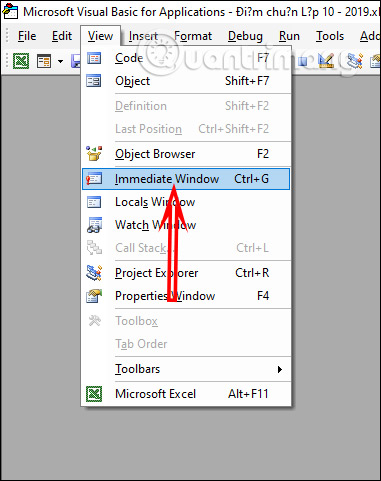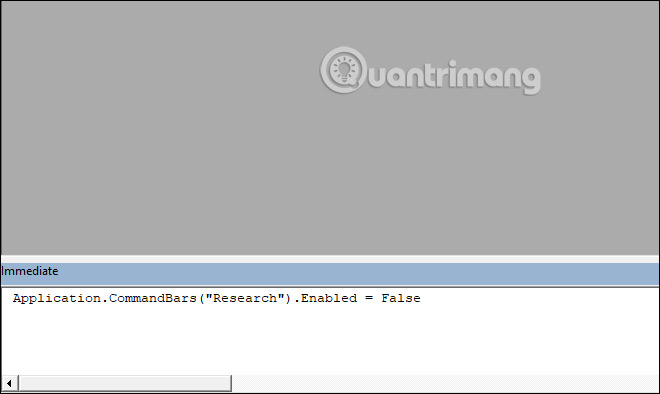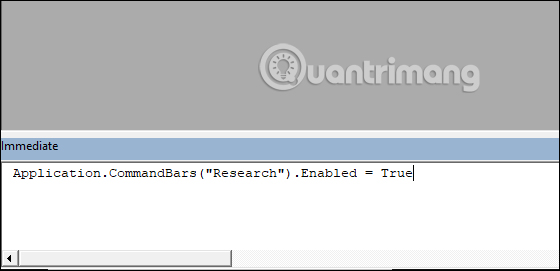Công cụ tìm kiếm dữ liệu Research trong Excel được kích hoạt bằng tổ hợp phím Excel là phím Alt + click chuột. Lúc đó ở giao diện bên phải màn hình sẽ hiển thị cột Research để chúng ta nhập dữ liệu muốn tìm kiếm. Tuy nhiên, phím tắt này đôi khi khiến bạn nhầm với tổ hợp phím tắt khác trên máy tính và cũng không thực sự cần thiết để sử dụng. Nếu bạn chỉ nhấn vào dấu X tại giao diện của Research thì chỉ là cách tắt tạm thời, và lần sau khi nhấn lại tổ hợp phím thì công cụ vẫn sẽ hiển thị. Trong trường hợp bạn muốn tắt hoàn toàn công cụ Research trong Excel thì theo dõi bài viết dưới đây của Quantrimang.com
Hướng dẫn tắt Research trong Excel
Bước 1:
Bạn nhấn tổ hợp phím Alt + F11 để mở Microsoft Visual Basic trên Excel. Tiếp đến người dùng nhấn mục View và chọn Immediate Windows (Ctrl + G) để mở cửa sổ nhập lệnh.
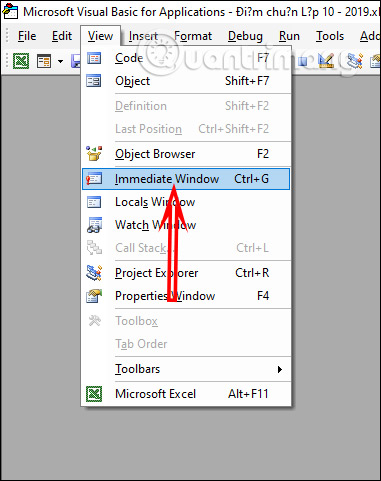
Bước 2:
Khi hiển thị giao diện nhập lệnh ở bên dưới bạn nhập dòng lệnh dưới đây và nhấn Enter. Sau đó bạn nhấn tiếp tổ hợp phím Alt + Q để lưu lại thay đổi này. Kết quả khi quay lại giao diện Excel bạn nhấn tổ hợp phím Alt + click chuột sẽ không hiển thị công cụ Research.
Application.CommandBars("Research").Enabled = False
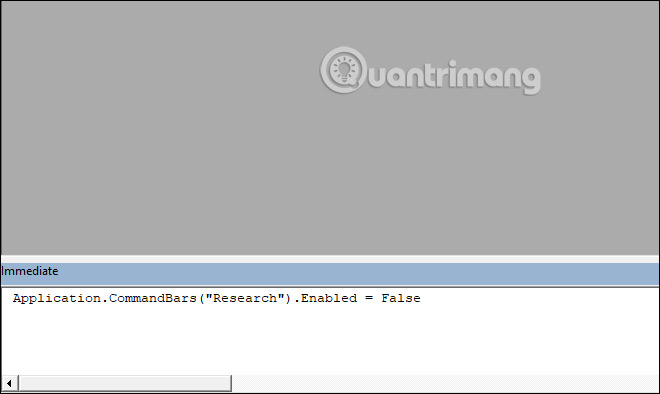
Bước 3:
Trong trường hợp bạn cần sử dụng lại công cụ Research này trong Excel thì chúng ta nhập lệnh dưới đây vào giao diện Microsoft Visual Basic. Sau đó cũng nhấn Enter và Alt + Q để lưu lại
Application.CommandBars("Research").Enabled = True
Kết quả khi bạn nhấn phím Alt + click chuột sẽ hiển thị lại công cụ Research ở cạnh phải màn hình giao diện Excel.
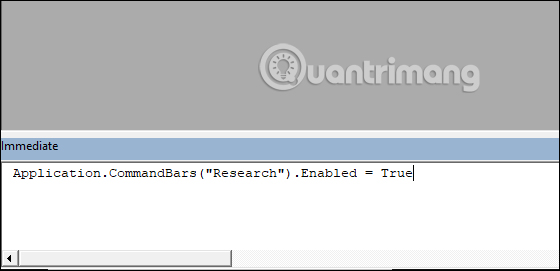
==***==
==***==
Nơi hội tụ Tinh Hoa Tri Thức - Khơi nguồn Sáng tạo

Khóa học Hacker và Marketing từ A-Z trên ZALO!
Khóa học Hacker và Marketing từ A-Z trên Facebook!
Khóa đào tạo Power BI phân tích báo cáo để bán hàng thành công
Bảo mật và tấn công Website - Hacker mũ trắng
KHÓA HỌC LẬP TRÌNH PYTHON TỪ CƠ BẢN ĐẾN CHUYÊN NGHIỆP
Khóa học Lập trình Visual Foxpro 9 - Dành cho nhà quản lý và kế toán
Khóa học hướng dẫn về Moodle chuyên nghiệp và hay
Xây dựng hệ thống đào tạo trực tuyến chuyên nghiệp tốt nhất hiện nay.


Khóa học AutoIt dành cho dân IT và Marketing chuyên nghiệp
Khoá học Word từ cơ bản tới nâng cao, học nhanh, hiểu sâu
Khóa học hướng dẫn sử dụng Powerpoint từ đơn giản đến phức tạp HIỆU QUẢ
Khóa học Thiết kế, quản lý dữ liệu dự án chuyên nghiệp cho doanh nghiệp bằng Bizagi
Khóa học Phân tích dữ liệu sử dụng Power Query trong Excel
Khóa học Lập trình WEB bằng PHP từ cơ bản đến nâng cao
Khóa học Phân tích dữ liệu sử dụng SPSS - Chìa khóa thành công!
Khóa học "Thiết kế bài giảng điện tử", Video, hoạt hình kiếm tiền Youtube bằng phần mềm Camtasia Studio
Khóa học HƯỚNG DẪN THIẾT KẾ VIDEO CLIP CHO DÂN MARKETING CHUYÊN NGHIỆP

HƯỚNG DẪN THIẾT KẾ QUẢNG CÁO VÀ ĐỒ HỌA CHUYÊN NGHIỆP VỚI CANVA
Hãy tham gia khóa học để trở thành người chuyên nghiệp. Tuyệt HAY!😲👍
GOOGLE SPREADSHEETS phê không tưởng
Khóa hoc lập trình bằng Python
tại đây
Hãy tham gia khóa học để biết mọi thứ
Để tham gia tất cả các bài học, Bạn nhấn vào đây
Khóa học Ba, Mẹ và Bé - Cùng bé lập trình TUYỆT VỜI
Khóa học sử dụng Adobe Presenter-Tạo bài giảng điện tử
Để thành thạo Wordpress bạn hãy tham gia khóa học
Khóa học sử dụng Edmodo để dạy và học hiện đại để thành công
==***==
Bảo hiểm nhân thọ - Bảo vệ người trụ cột
Cập nhật công nghệ từ Youtube tại link: congnghe.hocviendaotao.com Tham gia nhóm Facebook Để tham gia khóa học công nghệ truy cập link: http://thuvien.hocviendaotao.com Mọi hỗ trợ về công nghệ email: dinhanhtuan68@gmail.com

Topics:
excel
Giải pháp excel chuyên nghiệp
Tin học Văn phòng
About
Học viện đào tạo trực tuyến
Xinh chào bạn. Tôi là Đinh Anh Tuấn - Thạc sĩ CNTT. Email:
dinhanhtuan68@gmail.com
.
- Nhận đào tạo trực tuyến lập trình dành cho nhà quản lý, kế toán bằng Foxpro, Access 2010, Excel, Macro Excel, Macro Word, chứng chỉ MOS cao cấp, IC3, tiếng anh, phần mềm, phần cứng .
- Nhận thiết kế phần mềm quản lý, Web, Web ứng dụng, quản lý, bán hàng,... Nhận Thiết kế bài giảng điện tử, số hóa tài liệu...
HỌC VIỆN ĐÀO TẠO TRỰC TUYẾN:TẬN TÂM-CHẤT LƯỢNG.